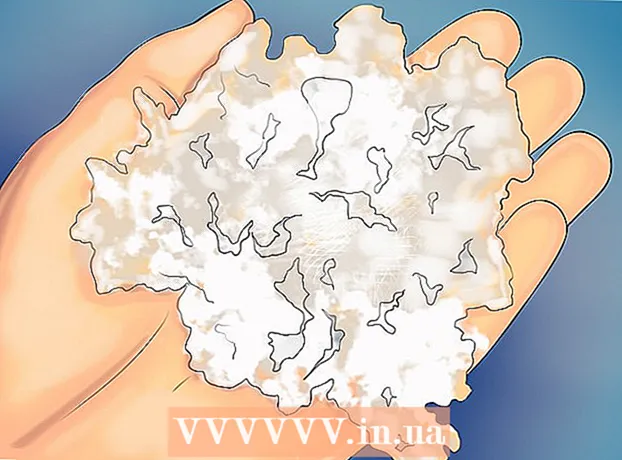ผู้เขียน:
Judy Howell
วันที่สร้าง:
5 กรกฎาคม 2021
วันที่อัปเดต:
19 มิถุนายน 2024

เนื้อหา
- ที่จะก้าว
- ส่วนที่ 1 จาก 3: การตรวจสอบฮาร์ดแวร์เครือข่ายและการเชื่อมต่อของคุณ
- ส่วนที่ 2 จาก 3: การเพิ่มประสิทธิภาพคอมพิวเตอร์และเครือข่ายของคุณ
- ส่วนที่ 3 จาก 3: การอัพเกรดฮาร์ดแวร์ของคุณ
- เคล็ดลับ
- คำเตือน
เมื่อเร็ว ๆ นี้การโหลดหน้าเว็บใช้เวลานานหรือไม่? ความเร็วในการดาวน์โหลดต่ำกว่าที่ผู้ให้บริการของคุณสัญญาไว้หรือไม่? มีหลายปัจจัยที่กำหนดความเร็วในการเชื่อมต่อของคุณ โชคดีที่มีหลายสิ่งที่คุณสามารถทำได้เพื่อปรับปรุงความเร็วและคุณจะเห็นการปรับปรุงในเวลาเพียงไม่กี่นาที
ที่จะก้าว
ส่วนที่ 1 จาก 3: การตรวจสอบฮาร์ดแวร์เครือข่ายและการเชื่อมต่อของคุณ
 ทำการทดสอบความเร็ว ก่อนที่คุณจะเริ่มปรับการตั้งค่าของฮาร์ดแวร์และคอมพิวเตอร์ก่อนอื่นคุณต้องทดสอบความเร็วที่คุณมีในตอนนี้และเปรียบเทียบกับความเร็วที่คุณจ่ายไป มีการทดสอบความเร็วหลายแบบทางออนไลน์ค้นหา "การทดสอบความเร็ว" ใน Google และเลือกผลลัพธ์อย่างใดอย่างหนึ่ง
ทำการทดสอบความเร็ว ก่อนที่คุณจะเริ่มปรับการตั้งค่าของฮาร์ดแวร์และคอมพิวเตอร์ก่อนอื่นคุณต้องทดสอบความเร็วที่คุณมีในตอนนี้และเปรียบเทียบกับความเร็วที่คุณจ่ายไป มีการทดสอบความเร็วหลายแบบทางออนไลน์ค้นหา "การทดสอบความเร็ว" ใน Google และเลือกผลลัพธ์อย่างใดอย่างหนึ่ง - การทดสอบที่แตกต่างกันจะให้ผลลัพธ์ที่แตกต่างกัน แม้แต่เว็บไซต์ใดเว็บไซต์หนึ่งก็สามารถให้ผลลัพธ์ที่แตกต่างกันได้เมื่อคุณทดสอบอีกครั้ง เนื่องจากตำแหน่งของเซิร์ฟเวอร์ทดสอบและจำนวนคนที่ใช้การเชื่อมต่อเดียวกัน
- ทำการทดสอบหลาย ๆ ครั้งและหาค่าเฉลี่ยของผลลัพธ์
- คุณอาจต้องดาวน์โหลดส่วนขยายเพื่อเรียกใช้การทดสอบ
- หากมีตัวเลือกนี้คุณควรเลือกเซิร์ฟเวอร์ทดสอบที่ใกล้เคียงที่สุด ด้วยวิธีนี้คุณจะได้ผลลัพธ์ที่แม่นยำยิ่งขึ้น
 เปรียบเทียบผลลัพธ์กับความเร็วที่คุณจ่าย ตรวจสอบกับผู้ให้บริการอินเทอร์เน็ตของคุณว่าคุณควรคาดหวังความเร็วเท่าใด โปรดทราบว่าความเร็วที่สัญญาไว้คือความเร็วสูงสุดที่เป็นไปได้ ดังนั้นอย่าคาดหวังว่านั่นจะเป็นความเร็วเฉลี่ยของคุณ
เปรียบเทียบผลลัพธ์กับความเร็วที่คุณจ่าย ตรวจสอบกับผู้ให้บริการอินเทอร์เน็ตของคุณว่าคุณควรคาดหวังความเร็วเท่าใด โปรดทราบว่าความเร็วที่สัญญาไว้คือความเร็วสูงสุดที่เป็นไปได้ ดังนั้นอย่าคาดหวังว่านั่นจะเป็นความเร็วเฉลี่ยของคุณ - หากคุณใช้ผู้ให้บริการและแพ็กเกจเดียวกันมาเป็นเวลานานให้หาข้อมูลเพื่อหาข้อเสนอที่ดีกว่า บริษัท ต่างๆไม่ชอบที่จะสูญเสียคุณไปในฐานะลูกค้าดังนั้นพวกเขาจึงอาจให้ความเร็วที่ดีกว่าในราคาเดียวกัน ตรวจสอบข้อเสนอกับผู้ให้บริการรายอื่นด้วย
- สังเกตความแตกต่างระหว่างเมกะบิตและเมกะไบต์ ISP โฆษณาเป็นเมกะบิตไม่ใช่เมกะไบต์ มีประมาณ 8 เมกะบิต (Mb) ในเมกะไบต์ (MB) ดังนั้นหากคุณมีแพ็กเกจ 25 เมกะบิตต่อวินาที (Mbps) คุณสามารถคาดหวังความเร็วจริงได้ประมาณ 3 เมกะไบต์ต่อวินาที (MBps)
 รีเซ็ตเครือข่ายท้องถิ่นของคุณ บางครั้งการรีสตาร์ทเราเตอร์หรือโมเด็มอาจช่วยได้ (หรือถอดปลั๊กไฟชั่วขณะ)
รีเซ็ตเครือข่ายท้องถิ่นของคุณ บางครั้งการรีสตาร์ทเราเตอร์หรือโมเด็มอาจช่วยได้ (หรือถอดปลั๊กไฟชั่วขณะ)  ตรวจสอบความถี่ของอุปกรณ์ไร้สายต่างๆ หากคุณกำลังใช้เครือข่ายไร้สายขอแนะนำให้ตรวจสอบว่าการเชื่อมต่อกำลังมีสัญญาณรบกวนจากโทรศัพท์ DECT หรืออุปกรณ์ไร้สายอื่น ๆ หรือไม่ ความถี่ของเราเตอร์ไร้สายคือ 2.4 Ghz หรือ 5 Ghz ตรวจสอบความถี่ของอุปกรณ์ไร้สายอื่น ๆ และตั้งค่าไม่ให้ใช้ความถี่เดียวกัน
ตรวจสอบความถี่ของอุปกรณ์ไร้สายต่างๆ หากคุณกำลังใช้เครือข่ายไร้สายขอแนะนำให้ตรวจสอบว่าการเชื่อมต่อกำลังมีสัญญาณรบกวนจากโทรศัพท์ DECT หรืออุปกรณ์ไร้สายอื่น ๆ หรือไม่ ความถี่ของเราเตอร์ไร้สายคือ 2.4 Ghz หรือ 5 Ghz ตรวจสอบความถี่ของอุปกรณ์ไร้สายอื่น ๆ และตั้งค่าไม่ให้ใช้ความถี่เดียวกัน  ตรวจสอบว่าคุณใช้ข้อมูลเกินขีด จำกัด หรือไม่ ในการสมัครสมาชิกอินเทอร์เน็ตบางครั้งคุณต้องจัดการกับขีด จำกัด ข้อมูลหรือ "นโยบายการใช้งานที่เหมาะสม" ด้วยขีด จำกัด ข้อมูลหากเกินขีด จำกัด คุณจะได้รับใบแจ้งหนี้จากผู้ให้บริการอินเทอร์เน็ตของคุณสำหรับการรับส่งข้อมูลที่ทำ "นโยบายการใช้งานที่เหมาะสม" หมายความว่าคุณสามารถใช้อินเทอร์เน็ตได้ "ไม่ จำกัด " อย่างไรก็ตามผู้ให้บริการอาจถือว่าคุณต้องรับผิดชอบต่อพฤติกรรมการท่องเว็บและการดาวน์โหลดของคุณหากสิ่งนี้สูงกว่าค่าเฉลี่ยมาก
ตรวจสอบว่าคุณใช้ข้อมูลเกินขีด จำกัด หรือไม่ ในการสมัครสมาชิกอินเทอร์เน็ตบางครั้งคุณต้องจัดการกับขีด จำกัด ข้อมูลหรือ "นโยบายการใช้งานที่เหมาะสม" ด้วยขีด จำกัด ข้อมูลหากเกินขีด จำกัด คุณจะได้รับใบแจ้งหนี้จากผู้ให้บริการอินเทอร์เน็ตของคุณสำหรับการรับส่งข้อมูลที่ทำ "นโยบายการใช้งานที่เหมาะสม" หมายความว่าคุณสามารถใช้อินเทอร์เน็ตได้ "ไม่ จำกัด " อย่างไรก็ตามผู้ให้บริการอาจถือว่าคุณต้องรับผิดชอบต่อพฤติกรรมการท่องเว็บและการดาวน์โหลดของคุณหากสิ่งนี้สูงกว่าค่าเฉลี่ยมาก  ตรวจสอบว่ามีคนหลายคนกำลังใช้เครือข่ายในบ้านของคุณหรือไม่ อาจเป็นไปได้ว่ามีคนกำลังดาวน์โหลดบางอย่างเช่นภาพยนตร์หรือเพลง คอมพิวเตอร์เครื่องหนึ่งอาจใช้แบนด์วิดท์เกือบทั้งหมดและเหลือเพียงเล็กน้อย
ตรวจสอบว่ามีคนหลายคนกำลังใช้เครือข่ายในบ้านของคุณหรือไม่ อาจเป็นไปได้ว่ามีคนกำลังดาวน์โหลดบางอย่างเช่นภาพยนตร์หรือเพลง คอมพิวเตอร์เครื่องหนึ่งอาจใช้แบนด์วิดท์เกือบทั้งหมดและเหลือเพียงเล็กน้อย  ตรวจสอบตัวแยกสัญญาณของคุณว่าคุณมีการเชื่อมต่อ ADSL หรือไม่ สายไฟวิ่งจากจุด ISRA ในบ้านของคุณไปยังตัวแยกสัญญาณ ที่นี่สัญญาณแยกเป็นสัญญาณโทรศัพท์และอินเทอร์เน็ต บางครั้งมีบางอย่างผิดปกติกับตัวแยกสัญญาณนี้
ตรวจสอบตัวแยกสัญญาณของคุณว่าคุณมีการเชื่อมต่อ ADSL หรือไม่ สายไฟวิ่งจากจุด ISRA ในบ้านของคุณไปยังตัวแยกสัญญาณ ที่นี่สัญญาณแยกเป็นสัญญาณโทรศัพท์และอินเทอร์เน็ต บางครั้งมีบางอย่างผิดปกติกับตัวแยกสัญญาณนี้  ดูสภาพอากาศ. หากคุณใช้อินเทอร์เน็ตผ่านดาวเทียมสัญญาณจะได้รับผลกระทบจากลมหรือกิจกรรมทางไฟฟ้าจากเมฆหิมะฝนหรือฟ้าผ่า
ดูสภาพอากาศ. หากคุณใช้อินเทอร์เน็ตผ่านดาวเทียมสัญญาณจะได้รับผลกระทบจากลมหรือกิจกรรมทางไฟฟ้าจากเมฆหิมะฝนหรือฟ้าผ่า
ส่วนที่ 2 จาก 3: การเพิ่มประสิทธิภาพคอมพิวเตอร์และเครือข่ายของคุณ
 ทำการสแกนไวรัสอย่างน้อยสัปดาห์ละครั้ง ไวรัสสามารถชะลอความเร็วอินเทอร์เน็ตได้นอกจากนี้ไวรัสยังเป็นภัยคุกคามต่อข้อมูลส่วนบุคคลและข้อมูลประจำตัวของคุณ
ทำการสแกนไวรัสอย่างน้อยสัปดาห์ละครั้ง ไวรัสสามารถชะลอความเร็วอินเทอร์เน็ตได้นอกจากนี้ไวรัสยังเป็นภัยคุกคามต่อข้อมูลส่วนบุคคลและข้อมูลประจำตัวของคุณ - ตรวจสอบให้แน่ใจว่าโปรแกรมป้องกันไวรัสทำงานอยู่ในคอมพิวเตอร์ของคุณตลอดเวลาโดยเฉพาะอย่างยิ่งเมื่อคุณใช้อินเทอร์เน็ต มีโปรแกรมฟรีมากมาย โปรดทราบว่าคุณไม่ได้ติดตั้งหลายโปรแกรมซึ่งอาจต่อต้านได้
 สแกนคอมพิวเตอร์ของคุณเพื่อหามัลแวร์และแอดแวร์เป็นประจำ โปรแกรมป้องกันไวรัสส่วนใหญ่ไม่สแกนหาแอดแวร์และมัลแวร์ โปรแกรมเหล่านี้อาจเป็นอันตรายที่ทำให้ความเร็วในการเชื่อมต่อของคุณช้าลงเนื่องจากมีการเชื่อมต่อกับเซิร์ฟเวอร์อื่นอยู่ตลอดเวลา อาจเป็นเรื่องยากที่จะค้นหาโปรแกรมเหล่านี้ในคอมพิวเตอร์ของคุณ แต่มีหลายโปรแกรมที่ออกแบบมาเป็นพิเศษเพื่อตรวจจับและลบแอดแวร์และมัลแวร์ ซึ่งแตกต่างจากโปรแกรมป้องกันไวรัสคุณสามารถเรียกใช้โปรแกรมเหล่านี้พร้อมกันได้:
สแกนคอมพิวเตอร์ของคุณเพื่อหามัลแวร์และแอดแวร์เป็นประจำ โปรแกรมป้องกันไวรัสส่วนใหญ่ไม่สแกนหาแอดแวร์และมัลแวร์ โปรแกรมเหล่านี้อาจเป็นอันตรายที่ทำให้ความเร็วในการเชื่อมต่อของคุณช้าลงเนื่องจากมีการเชื่อมต่อกับเซิร์ฟเวอร์อื่นอยู่ตลอดเวลา อาจเป็นเรื่องยากที่จะค้นหาโปรแกรมเหล่านี้ในคอมพิวเตอร์ของคุณ แต่มีหลายโปรแกรมที่ออกแบบมาเป็นพิเศษเพื่อตรวจจับและลบแอดแวร์และมัลแวร์ ซึ่งแตกต่างจากโปรแกรมป้องกันไวรัสคุณสามารถเรียกใช้โปรแกรมเหล่านี้พร้อมกันได้: - Malwarebytes Antimalware
- Spybot ค้นหาและทำลาย
- Adw Cleaner
- HitMan Pro
 ลบแถบเครื่องมือที่ไม่จำเป็นออก หลายโปรแกรมติดตั้งแถบเครื่องมือในเบราว์เซอร์ของคุณโดยไม่ต้องถาม แถบเครื่องมือเหล่านี้อาจทำให้ความเร็วอินเทอร์เน็ตของคุณช้าลง ลบแถบเครื่องมือเพื่อเพิ่มความเร็วอินเทอร์เน็ตและปกป้องข้อมูลส่วนบุคคลของคุณ
ลบแถบเครื่องมือที่ไม่จำเป็นออก หลายโปรแกรมติดตั้งแถบเครื่องมือในเบราว์เซอร์ของคุณโดยไม่ต้องถาม แถบเครื่องมือเหล่านี้อาจทำให้ความเร็วอินเทอร์เน็ตของคุณช้าลง ลบแถบเครื่องมือเพื่อเพิ่มความเร็วอินเทอร์เน็ตและปกป้องข้อมูลส่วนบุคคลของคุณ - แถบเครื่องมือบางตัวลบออกได้ยากคุณอาจต้องใช้โปรแกรมป้องกันมัลแวร์จากขั้นตอนก่อนหน้า
 ใช้เบราว์เซอร์อื่น หากเบราว์เซอร์ของคุณมีแถบเครื่องมือทุกประเภทและตอบสนองช้ามากคุณควรลองใช้เบราว์เซอร์อื่น Firefox, Chrome และ Opera นั้นเร็วกว่า Internet Explorer อย่างเห็นได้ชัด
ใช้เบราว์เซอร์อื่น หากเบราว์เซอร์ของคุณมีแถบเครื่องมือทุกประเภทและตอบสนองช้ามากคุณควรลองใช้เบราว์เซอร์อื่น Firefox, Chrome และ Opera นั้นเร็วกว่า Internet Explorer อย่างเห็นได้ชัด  ทำความสะอาดฮาร์ดไดรฟ์ของคุณ ฮาร์ดไดรฟ์ที่บำรุงรักษาไม่ดีอาจทำให้คอมพิวเตอร์ทำงานช้าและส่งผลกระทบต่อทุกสิ่งที่คุณทำ การเพิ่มประสิทธิภาพฮาร์ดไดรฟ์ของคุณทำได้ง่ายและอาจช่วยเพิ่มความเร็วของเบราว์เซอร์ของคุณได้อย่างมาก
ทำความสะอาดฮาร์ดไดรฟ์ของคุณ ฮาร์ดไดรฟ์ที่บำรุงรักษาไม่ดีอาจทำให้คอมพิวเตอร์ทำงานช้าและส่งผลกระทบต่อทุกสิ่งที่คุณทำ การเพิ่มประสิทธิภาพฮาร์ดไดรฟ์ของคุณทำได้ง่ายและอาจช่วยเพิ่มความเร็วของเบราว์เซอร์ของคุณได้อย่างมาก - อย่าลืมจัดเรียงข้อมูลไดรฟ์ของคุณเป็นประจำ ใน Windows ส่วนใหญ่จะดำเนินการโดยอัตโนมัติ
- ลบไฟล์ด้วยโปรแกรม "Disk Cleanup" โปรแกรมในตัวนี้จะลบไฟล์ชั่วคราวและไฟล์ระบบที่คุณไม่ต้องการอีกต่อไป
- พยายามทำให้ฮาร์ดไดรฟ์ว่างเปล่าอย่างน้อย 15% ฮาร์ดไดรฟ์ที่บรรจุมากเกินไปทำให้โปรแกรมต่างๆบูตได้ยากขึ้นและรู้สึกช้า จากนั้นหน้าอินเทอร์เน็ตสามารถโหลดได้ช้าลง
 ปรับปรุงการตั้งค่าสำหรับไฟล์แคชและไฟล์อินเทอร์เน็ตชั่วคราว ด้วยการตั้งค่าที่เหมาะสมคอมพิวเตอร์ของคุณไม่จำเป็นต้องดาวน์โหลดไฟล์เดียวกันทุกครั้งที่คุณเรียกดูเช่นโลโก้ บริษัท ที่เหมือนกันในทุกหน้าย่อย
ปรับปรุงการตั้งค่าสำหรับไฟล์แคชและไฟล์อินเทอร์เน็ตชั่วคราว ด้วยการตั้งค่าที่เหมาะสมคอมพิวเตอร์ของคุณไม่จำเป็นต้องดาวน์โหลดไฟล์เดียวกันทุกครั้งที่คุณเรียกดูเช่นโลโก้ บริษัท ที่เหมือนกันในทุกหน้าย่อย  ตรวจสอบว่าโปรแกรมใดกินแบนด์วิดท์ของคุณ การเชื่อมต่ออินเทอร์เน็ตมักจะช้าเนื่องจากหลายโปรแกรมใช้การเชื่อมต่อ ซึ่งอาจเป็นโปรแกรมสแกนไวรัสหรือโปรแกรมที่ดาวน์โหลดอัปเดตโดยอัตโนมัติ คลิกเริ่มแล้วเรียกใช้ ประเภท cmd แล้วกด ↵เข้า
ตรวจสอบว่าโปรแกรมใดกินแบนด์วิดท์ของคุณ การเชื่อมต่ออินเทอร์เน็ตมักจะช้าเนื่องจากหลายโปรแกรมใช้การเชื่อมต่อ ซึ่งอาจเป็นโปรแกรมสแกนไวรัสหรือโปรแกรมที่ดาวน์โหลดอัปเดตโดยอัตโนมัติ คลิกเริ่มแล้วเรียกใช้ ประเภท cmd แล้วกด ↵เข้า- ประเภท netstat -b 5> activity.txt แล้วกด ↵เข้า. หลังจากนั้นประมาณหนึ่งนาทีให้กด Ctrl+ค.. ตอนนี้ไฟล์ถูกสร้างขึ้นพร้อมรายการโปรแกรมทั้งหมดโดยใช้การเชื่อมต่อ
- ประเภท activity.txt แล้วกด ↵เข้า เพื่อเปิดไฟล์และดูรายการ
 ปิดโปรแกรมที่คุณไม่ต้องการ กด Ctrl+Alt+ลบ เพื่อเปิดตัวจัดการงานไปที่เมนูกระบวนการและปิดกระบวนการที่อาจรับผิดชอบต่อการยึดแบนด์วิดท์ (หมายเหตุ: อย่าปิดกระบวนการที่คุณไม่รู้ว่ามีไว้เพื่ออะไรเพราะอาจทำให้ระบบทำงานผิดปกติได้)
ปิดโปรแกรมที่คุณไม่ต้องการ กด Ctrl+Alt+ลบ เพื่อเปิดตัวจัดการงานไปที่เมนูกระบวนการและปิดกระบวนการที่อาจรับผิดชอบต่อการยึดแบนด์วิดท์ (หมายเหตุ: อย่าปิดกระบวนการที่คุณไม่รู้ว่ามีไว้เพื่ออะไรเพราะอาจทำให้ระบบทำงานผิดปกติได้) - ในคอลัมน์ "ชื่อผู้ใช้" คุณสามารถอ่าน "ระบบ" สำหรับบางกระบวนการได้ จะดีกว่าถ้าปล่อยให้กระบวนการเหล่านี้อยู่คนเดียว แต่ถ้าชื่อผู้ใช้ของคุณอยู่ติดกับกระบวนการก็มักจะปิดได้อย่างปลอดภัย บางโปรแกรมอาจยังหยุดทำงานอย่างถูกต้องหลังจากปิดกระบวนการ แต่โดยปกติแล้วการทดลองนี้ปลอดภัย ระบบมักไม่อนุญาตให้ปิดกระบวนการของระบบที่สำคัญ
 ลบโปรแกรมที่ไม่จำเป็นที่ใช้แบนด์วิดท์ หากคุณพบโปรแกรมที่ใช้แบนด์วิดท์ที่ไม่จำเป็นหรือโปรแกรมที่คุณจำไม่ได้ว่าติดตั้งให้ลบโปรแกรมออกเพื่อความเร็วที่มากขึ้น
ลบโปรแกรมที่ไม่จำเป็นที่ใช้แบนด์วิดท์ หากคุณพบโปรแกรมที่ใช้แบนด์วิดท์ที่ไม่จำเป็นหรือโปรแกรมที่คุณจำไม่ได้ว่าติดตั้งให้ลบโปรแกรมออกเพื่อความเร็วที่มากขึ้น - อ่านเพิ่มเติมเกี่ยวกับการถอนการติดตั้งโปรแกรมใน Windows 7
- เรียนรู้เพิ่มเติมเกี่ยวกับการถอนการติดตั้งโปรแกรมจาก Mac
 เปลี่ยนช่องสัญญาณ WiFi ของคุณ หากเพื่อนบ้านของคุณหลายคนใช้ช่องสัญญาณเดียวกันอาจทำให้ความเร็วอินเทอร์เน็ตของคุณช้าลงอย่างมาก ใช้โปรแกรมเช่น "inSSIDer" สำหรับพีซีหรือ "KisMAC" หรือ "WiFi Scanner" สำหรับ Mac เพื่อค้นหาช่องที่มีการใช้งานน้อย การเปลี่ยนไปใช้ช่องสัญญาณเหล่านี้จะช่วยลดสัญญาณรบกวนและอาจเพิ่มความเร็วได้
เปลี่ยนช่องสัญญาณ WiFi ของคุณ หากเพื่อนบ้านของคุณหลายคนใช้ช่องสัญญาณเดียวกันอาจทำให้ความเร็วอินเทอร์เน็ตของคุณช้าลงอย่างมาก ใช้โปรแกรมเช่น "inSSIDer" สำหรับพีซีหรือ "KisMAC" หรือ "WiFi Scanner" สำหรับ Mac เพื่อค้นหาช่องที่มีการใช้งานน้อย การเปลี่ยนไปใช้ช่องสัญญาณเหล่านี้จะช่วยลดสัญญาณรบกวนและอาจเพิ่มความเร็วได้ - หากคุณพบช่องที่ดีกว่าให้เปลี่ยนช่อง ดูคู่มือเราเตอร์ของคุณหรือค้นหาวิธีการทำเช่นนี้บนเราเตอร์เฉพาะของคุณทางออนไลน์
 ดาวน์โหลดเฟิร์มแวร์ล่าสุดสำหรับเราเตอร์ ตรวจสอบเว็บไซต์ของผู้ผลิตและค้นหาการดาวน์โหลดเฟิร์มแวร์ บ่อยครั้งที่คุณไม่ต้องไปที่เว็บไซต์ แต่คุณสามารถอัปเดตได้จากเว็บอินเทอร์เฟซของเราเตอร์เอง ในการเข้าถึงอินเทอร์เฟซคุณต้องทราบที่อยู่ IP ของเราเตอร์และชื่อผู้ใช้ / รหัสผ่าน
ดาวน์โหลดเฟิร์มแวร์ล่าสุดสำหรับเราเตอร์ ตรวจสอบเว็บไซต์ของผู้ผลิตและค้นหาการดาวน์โหลดเฟิร์มแวร์ บ่อยครั้งที่คุณไม่ต้องไปที่เว็บไซต์ แต่คุณสามารถอัปเดตได้จากเว็บอินเทอร์เฟซของเราเตอร์เอง ในการเข้าถึงอินเทอร์เฟซคุณต้องทราบที่อยู่ IP ของเราเตอร์และชื่อผู้ใช้ / รหัสผ่าน
ส่วนที่ 3 จาก 3: การอัพเกรดฮาร์ดแวร์ของคุณ
 อัพเกรดคอมพิวเตอร์ของคุณ หากคุณมีคอมพิวเตอร์ที่ทำงานช้าการเชื่อมต่ออินเทอร์เน็ตของคุณจะช้าเสมอไม่ว่าคุณจะสมัครใช้งานอินเทอร์เน็ตด้วยความเร็วเท่าใดก็ตาม คอมพิวเตอร์เครื่องใหม่สามารถช่วยได้
อัพเกรดคอมพิวเตอร์ของคุณ หากคุณมีคอมพิวเตอร์ที่ทำงานช้าการเชื่อมต่ออินเทอร์เน็ตของคุณจะช้าเสมอไม่ว่าคุณจะสมัครใช้งานอินเทอร์เน็ตด้วยความเร็วเท่าใดก็ตาม คอมพิวเตอร์เครื่องใหม่สามารถช่วยได้ - วิธีหนึ่งที่เร็วและง่ายที่สุดในการปรับปรุงคอมพิวเตอร์ของคุณเพื่อให้อินเทอร์เน็ตของคุณเร็วขึ้นคือการติดตั้งหน่วยความจำที่ใช้งานได้ (RAM) มากขึ้น
 อัพเกรดเราเตอร์หรือไฟร์วอลล์ของคุณ ตรวจสอบข้อมูลจำเพาะของเราเตอร์ของคุณและดูความเร็วสูงสุด ซึ่งมักจะเป็น 10 Mbps เมื่อใช้เราเตอร์และในกรณีนี้การสมัครอินเทอร์เน็ต 50 Mbps ขึ้นไปจะไม่มีประโยชน์สำหรับคุณ
อัพเกรดเราเตอร์หรือไฟร์วอลล์ของคุณ ตรวจสอบข้อมูลจำเพาะของเราเตอร์ของคุณและดูความเร็วสูงสุด ซึ่งมักจะเป็น 10 Mbps เมื่อใช้เราเตอร์และในกรณีนี้การสมัครอินเทอร์เน็ต 50 Mbps ขึ้นไปจะไม่มีประโยชน์สำหรับคุณ - ใช้เราเตอร์จาก บริษัท ที่เชื่อถือได้เช่น Netgear, D-Link, Cisco และ Belkin เลือกโมเด็มที่มีเสาอากาศที่แข็งแรงเพียงพอสำหรับสถานการณ์ของคุณ
- หากคุณต้องการเข้าถึงพื้นที่ขนาดใหญ่ด้วยเราเตอร์ของคุณคุณสามารถซื้อทวนสัญญาณได้ อุปกรณ์นี้ส่งสัญญาณอีกครั้งซึ่งช่วยขยายช่วงของเครือข่ายไร้สายได้อย่างมาก
 เปลี่ยนโมเด็ม โมเด็มเสื่อมสภาพเมื่ออายุมากขึ้น โมเด็มที่คุณได้รับฟรีจากการสมัครสมาชิกมักไม่ดีโมเด็มที่ค่อนข้างแพงกว่ามักใช้งานได้นานกว่า
เปลี่ยนโมเด็ม โมเด็มเสื่อมสภาพเมื่ออายุมากขึ้น โมเด็มที่คุณได้รับฟรีจากการสมัครสมาชิกมักไม่ดีโมเด็มที่ค่อนข้างแพงกว่ามักใช้งานได้นานกว่า - ขั้นแรกตรวจสอบว่าเราเตอร์ที่ซื้อเองจะทำงานอย่างถูกต้องบนเครือข่ายของผู้ให้บริการอินเทอร์เน็ตปัจจุบันของคุณหรือไม่
 ใช้อีเธอร์เน็ตแทน wifi การเชื่อมต่อแบบใช้สายมีความน่าเชื่อถือมากกว่าและในกรณีส่วนใหญ่จะเร็วกว่าการเชื่อมต่อแบบไร้สาย คุณมั่นใจได้ทันทีว่ามีสัญญาณรบกวนน้อยลงสำหรับอุปกรณ์ไร้สายอื่น ๆ ของคุณเช่นแท็บเล็ตและโทรศัพท์
ใช้อีเธอร์เน็ตแทน wifi การเชื่อมต่อแบบใช้สายมีความน่าเชื่อถือมากกว่าและในกรณีส่วนใหญ่จะเร็วกว่าการเชื่อมต่อแบบไร้สาย คุณมั่นใจได้ทันทีว่ามีสัญญาณรบกวนน้อยลงสำหรับอุปกรณ์ไร้สายอื่น ๆ ของคุณเช่นแท็บเล็ตและโทรศัพท์
เคล็ดลับ
- ค้นคว้าวิธีตั้งค่าเซิร์ฟเวอร์ DNS ของคุณเองบนเครือข่ายในบ้านของคุณ เราเตอร์รุ่นใหม่บางรุ่นมีเนมเซิร์ฟเวอร์ของตัวเองมิฉะนั้นให้ดูโปรแกรม "FastCache" ที่ www.analogx.com โปรแกรมนี้เก็บชื่อโดเมนที่ใช้บ่อยไว้ในไฟล์แคชเพื่อไม่ให้ต้องค้นหาที่อยู่ IP ซ้ำแล้วซ้ำอีก
- ใช้ Google DNS ใช้การตั้งค่า DNS ต่อไปนี้: 8.8.8.8 เป็นเซิร์ฟเวอร์ DNS หลักและ 8.8.4.4 เป็นเซิร์ฟเวอร์ DNS สำรอง
- ดาวน์โหลดโปรแกรมที่ทำให้การท่องเว็บเร็วขึ้น:
- Loband.org เป็นเบราว์เซอร์ภายในเบราว์เซอร์โหลดหน้าเว็บโดยไม่มีภาพ
- Firefox และ Opera มีตัวเลือกที่จะไม่โหลดภาพ
- ใน Firefox คุณสามารถใช้ส่วนเสริม "NoScript" เพื่อบล็อกสคริปต์ที่ทำให้อินเทอร์เน็ตช้าลงได้
- ใน Firefox คุณมีส่วนขยายที่ใช้งานง่าย "Fasterfox" และ "Firetune"
คำเตือน
- ระวังป๊อปอัปที่สัญญาว่าจะเพิ่มความเร็วอินเทอร์เน็ตของคุณฟรี พวกเขาสแกนคอมพิวเตอร์ของคุณและพบว่ามีปัญหาอยู่เสมอ อย่างไรก็ตามหากคุณต้องการแก้ไขปัญหาคุณจะต้องเจาะลึกลงไปในกระเป๋าของคุณเพื่อซื้อ "เวอร์ชันโปร"
- ในบางกรณีอินเทอร์เน็ตช้าไม่ได้เกิดจากฮาร์ดแวร์หรือการเชื่อมต่อของคุณ หากเซิร์ฟเวอร์ที่คุณเชื่อมต่อช้าหรืออยู่ห่างไกลคุณมักจะต้องรอนานขึ้น